把Word转网页html后,在没有安装 Office 的情况下也可以随意打开,并且还可以传到网上让网友任意浏览。如果您有这方面的需要,不妨把 Word 文档转换为网页,以下是具体的转换步骤:......
2023-09-02 205 Word转网页html
我们在工作当中,有时候人名排序的时候是按拼音顺序排序的,那么我们需要别种方式,比如按照笔划来排序的话,该怎样去操作呢,一起来学习一下吧。
首先,我们看到一些用顿号分开的人名,单击工具栏【插入】下的表格,下拉菜单中选择文本转换成表格。
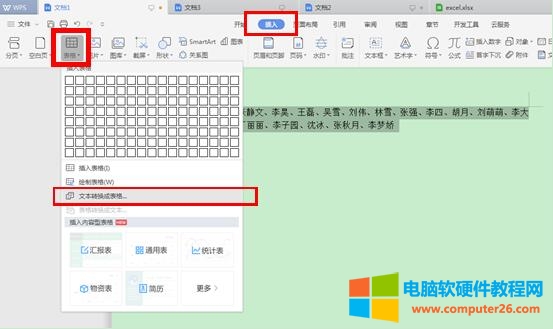
弹出对话框,在列数输入1,在文本分隔位置处可以看到有一个其他字符,选中后在后面的框中输入“、”,单击确定。
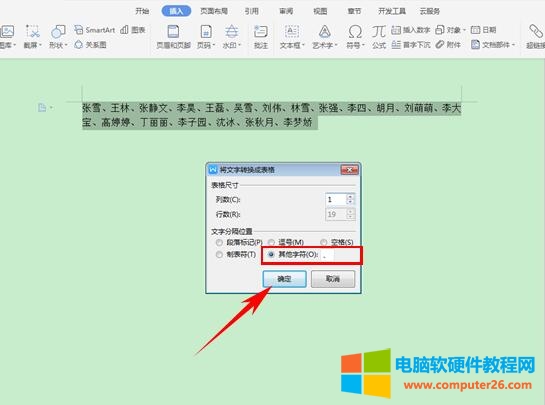
我们可以看到一张表格就生成了。
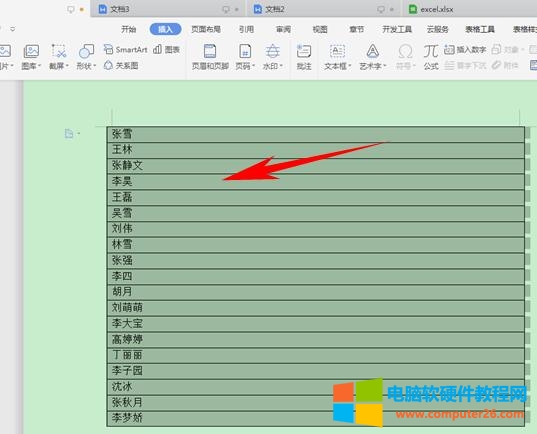
单击工具栏中的【表格工具】,单击排序选项。
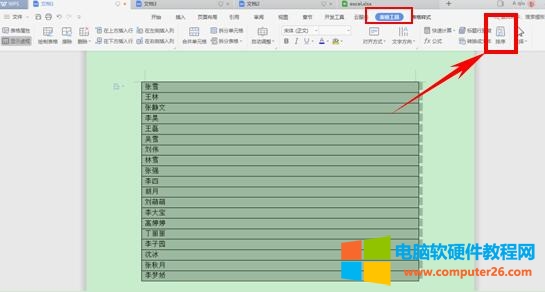
弹出排序对话框,在类型处单击倒三角,在下拉菜单中选择笔划,单击确定。
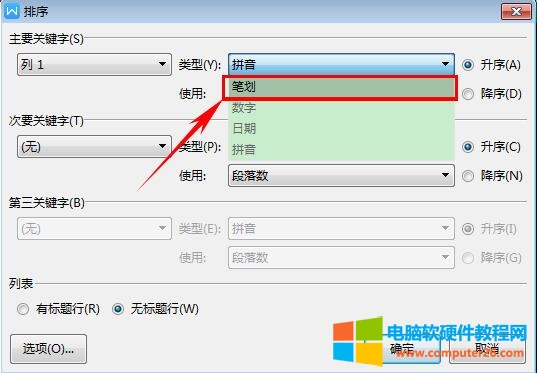
选中表格,在单击工具栏【插入】,单击表格下拉菜单中的【表格转换成文本】
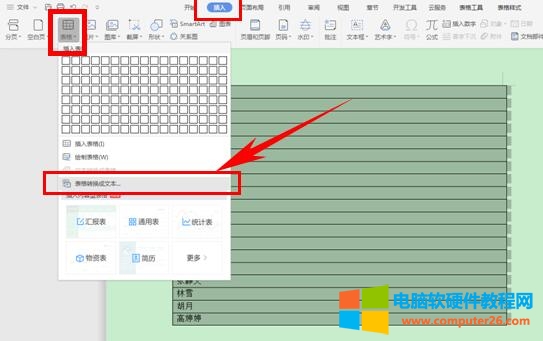
弹出对话框,在文字分隔符下选择其他字符,在文本框中填写“、”,单击确定。
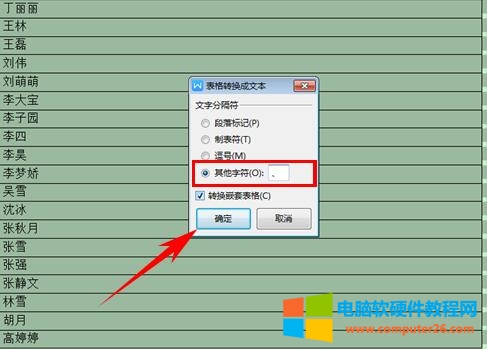
这样我们看到人名就都是按笔划排列了,是不是很简单呢,赶紧学起来吧~
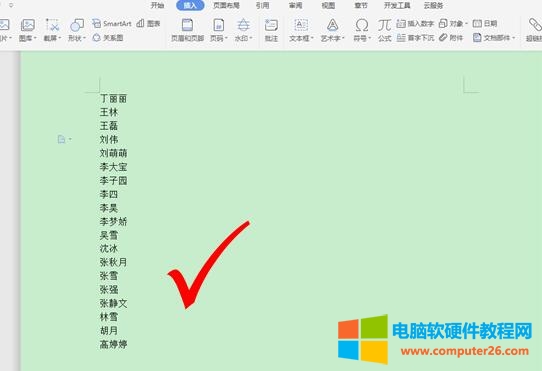
相关文章

把Word转网页html后,在没有安装 Office 的情况下也可以随意打开,并且还可以传到网上让网友任意浏览。如果您有这方面的需要,不妨把 Word 文档转换为网页,以下是具体的转换步骤:......
2023-09-02 205 Word转网页html
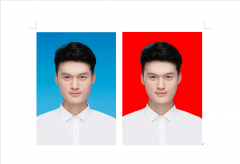
我们都知道证件照是工作和学习中必备的,不管是制作简历,办理入职,还是填写资料都是用到它,有时需要的证件照背景也是不同的。 由于证件照的本身比较小,很多粗心大意多的朋......
2023-03-10 650 Word更换证件照背景

省略号是日常使用频率较高的几种符号之一,本文总结了word中省略号三种打法。 Word中省略号怎么打之快捷键 将电脑的输入法切换至中文状态,然后输入快捷键『Shift+6』,即可输出省......
2023-04-02 239 Word输入省略号

excel还可以帮助我们进行数据的分析,那么今天我们就来说一说excel方差分析怎么做以及excel方差函数公式是什么,快来一起看看吧! 一、excel方差分析怎么做 想要使用excel来进行方差分......
2022-12-26 228 excel方差函数公式 excel方差分析
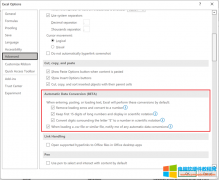
微软已面向 Windows Beta 频道发布了 Office 预览版本 2207(内部版本号 15427.20000),新版本为 Excel 引入了新选项,允许用户选择应用程序自动转换的数据类型。此外,还有针对 Word、Outloo......
2022-07-06 225 office2207